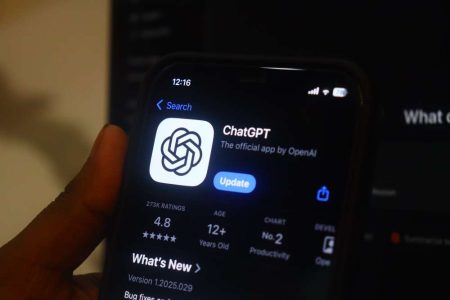Berikut adalah Sekilas tentang WordPress dan bagaimana cara Instalasi WordPress. Yukk Simak Artikel Dibawah ini👇👇👇👇😊😊😉😉

Apa Itu WordPress?
Jika Anda pemula, tentu saja pertanyaan semacam ini sering mampir di pikiran Anda. WordPress merupakan sistem manajemen konten (CMS) yang paling banyak digunakan di dunia. Lebih dari 30% website dibuat di WordPress dan persentasenya masih akan terus meningkat!
Secara umum, sistem manajemen konten adalah aplikasi web yang memperbolehkan pemilik, editor, dan author untuk mengelola website dan menerbitkan konten tanpa harus menguasai istilah teknis dan bahasa pemrograman terlebih dulu.
WordPress menggunakan PHP dan MySQL, yang ternyata didukung oleh hampir semua penyedia web hosting. Terdapat juga paket WordPress hosting yang menawarkan kelebihan dalam kecepatan, performa, dan keandalan website.
Kelebihan WordPress lainnya terletak pada tipe website yang bisa dibuat di platform ini. CMS ini memungkinkan Anda tak hanya membuat blog sederhana, tapi juga situs ecommerce, portofolio, newspaper, atau apa pun yang diinginkan.
Salah satu hal terbaik WordPress adalah CMS ini memiliki software antarmuka yang intuitif dan mudah digunakan. Apabila Anda tahu cara menggunakan Microsoft Word, maka Anda tidak akan mengalami kesulitan saat hendak mengoperasikan WordPress: membuat dan menerbitkan konten semudah menjentikkan jari.
Selain itu, WordPress bersifat open-source dan bisa digunakan oleh siapa pun. Bahkan CMS WordPess memungkinkan jutaan orang di dunia untuk membuat website modern berkualitas tinggi – meski Anda masih pemula sekalipun.
Perbedaan WordPress.org dan WordPress.com
Pada saat mengakses WordPress di Google atau mesin pencarian lainnya, Anda akan menemukan dua website yang hampir sama: WordPress.com dan WordPress.org. Bagi pemula, keberadaan kedua website ini tentu saja membingungkan meskipun pada kenyataannya WordPress.com dan WordPress.org memiliki tujuan dan user base yang berbeda-beda.
WordPress.org
WordPress.org merupakan website yang digunakan jika Anda ingin membuat situs WordPress self-hosted. Melalui situs ini, Anda bisa mengunduh platform WordPress dan mendapatkan berbagai plugin dan tema gratis. Untuk mengonlinekan website melalui WordPress, Anda harus membuat nama domain dan membeli paket web hosting.
WordPress menggunakan PHP dan MySQL agar bisa aktif dan bekerja. Namun, Anda juga bisa memanfaatkan paket WordPress hosting yang memang ditujukan untuk mengoptimalkan performa CMS WordPress.
WordPress.com
WordPress.com merupakan perusahaan hosting yang menggunakan sistem manajemen konten WordPress untuk semua blog yang dibuat di CMS tersebut. Jika tertarik mendaftar dan membuat blog di sini, maka tipe domain yang Anda dapatkan adalah myblog.wordpess.com (meskipun tersedia juga custom domain berbayar). Paket defaultnya gratis tapi memiliki beberapa keterbatasan.
Jenis Website Apa Saja yang Bisa Anda Buat di WordPress?
Secara garis besar, pengertian WordPress merujuk pada tool vital yang digunakan untuk membuat berbagai jenis website. Berikut beberapa tipe website yang bisa dibuat di WordPress.
Blog
Berdasarkan sejarah WordPress, CMS ini pada awalnya adalah tool blogging dan sampai saat ini masih menjadi platform blogging yang paling banyak digunakan. Anda bisa membuat blog sederhana dan murah terlebih dulu
Portofolio
Freelancer, seniman, photograher, musisi, bahkan penulis menggunakan WordPress untuk membuat portofolion online. Berbagai template portofolio tersedia di WordPress.org yang menawarkan semua fitur yang dibutuhkan, misalnya galeri gambar, lightbox, dan portfolio grid.
Situs Bisnis
Jika Anda ingin membangun bisnis online sederhana, maka Anda bisa memulainya dengan membuat website di WordPress. Walaupun CMS WordPress lebih banyak digunakan untuk situs bisnis kecil atau sederhana, banyak juga perusahaan besar yang memanfaatkan kelebihan platform ini.
Situs Amal
Kelebihan WordPress lainnya terletak pada biaya maintenance yang murah dan kurva pembelajaran yang relatif flat. Maka, tak heran jika platform ini juga disukai oleh berbagai badan amal dan gereja. Dengan adanya WordPress, lembaga swadaya masyarakat yang bersifat nonprofit bisa mengonlinekan visi dan misi via website resmi.
Toko Online
Dengan WordPress, Anda juga bisa membuat toko online tanpa harus menguasai bahasa pemrograman terlebih dahulu. WooCommerce, plugin eCommerce WordPress yang paling banyak digunakan, menawarkan fitur-fitur pernitng, seperti keranjang belanja (shopping cart), sistem manajemen order, halaman checkout, one-click refund, dan lain-lain.
Kelebihan dan Kekurangan WordPress
WordPress memiliki beberapa kelebihan dan sejauh ini, platform ini merupakan opsi terbaik bagi siapa pun yang ingin membuat website tanpa harus menguasai bahasa pemrograman terlebih dulu. Selain itu, CMS ini juga merupakan pilihan yang tepat bagi para programmer karena sangat mudah dikelola. Hanya saja, ada beberapa kekurangan WordPress yang harus Anda ketahui.
Kelebihan WordPress
- Murah – Anda hanya perlu membayar domain dan web hosting. Software serta sebagian besar plugin dan tema WordPress bisa Anda dapatkan secara cuma-cuma.
- Proses instalasi dan update yang mudah – Tidak seperti sistem manajemen konten lainnya, Anda tidak harus melakukan konfigurasi apa pun. Hanya dengan sekali klik, proses update WordPress bisa dilakukan.
- Mudah dikelola – Anda tidak perlu menguasai bahasa pemrograman untuk melakukan task harian, seperti menulis dan mengedit post, mengupload dan mengedit gambar, mengelola user, menambahkan menu, serta menginstall plugin dan template.
- Bisa membuat desain sendiri – Tersedianya ribuan template WordPress yang siap diinstall dan digunakan memudahkan Anda untuk membuat desain sendiri sesuai kebutuhan. Misalnya, ada template-template tertentu yang sebaiknya diaplikasikan untuk restoran, praktisi kesehatan, bisnis kecil dan sederhana, blogger makanan, dan lain-lain.
- Bisa membuat fungsionalitas sendiri – Anda bisa memanfaatkan plugin untuk memperluas dan mengembangkan fungsionalitas default WordPress. Umumnya, Anda bisa menemukan plugin untuk setiap task spesifik mulai dari optimasi mesin pencarian sampai ke event booking.
- Panduan dan tutorial yang membantu – WordPress merupakan komunitas online yang sangat besar. Jika Anda menemukan masalah atau sedang mencari solusi terhadap salah satu error, maka panduan dan tutorial bisa Anda manfaatkan.
Kekurangan WordPress
- Tingkat keamanan – Karena lebih dari 30% website dibuat di WordPress, risiko terserang hacker semakin terbuka lebar. Namun, Anda bisa mencegahnya dengan menginstall plugin untuk mengamankan website WordPress dari risiko dan aktivitas berbahaya.
- Konten pihak ketiga – Karena sebagian besar plugin dan template WordPress dibuat oleh developer pihak ketiga, maka tak jarang Anda akan menemukan bug. Sebelum menginstall plugin atau template baru, bacalah penjelasan dan ulasannya terlebih dahulu. Apabila Anda ragu terhadap kredibilitas plugin atau template tersebut, segera hubungi tim Customer Support.
- Waktu loading halaman – Jika Anda menginstall terlalu banyak plugin, maka otomatis website WordPress Anda akan semakin lambat. Untuk mengatasinya, install plugin caching.
Cara Install WordPress di Localhost
cara install WordPress di localhost menggunakan XAMPP. Bila Anda belum menginstall XAMPP, silahkan melakukan instalasi terlebih dahulu
Setelah XAMPP terinstall, langkah selanjutnya Anda bisa mengaktifkan service database dan apache agar localhost bisa berjalan. Setelah itu Anda bisa ikuti panduan berikut :
- Siapkan file WordPress terbaru yang dapat didownload langsung di WordPress.org.
- Buka folder XAMPP di komputer Anda. Kemudian buka folder htdocs. Copy-kan file WordPress ke dalam folder ini. Lebih mudahnya, silahkan buka Windows Explorer, lalu ketikkan C:\xampp\htdocs pada bagian folder address
*) NB:
Folder htdocs merupakan folder yang dipakai untuk menaruh file-file yang bisa dibuka di browser. Jika kita menaruh selain di folder ini, maka browser tidak akan bisa membukanya. - Apabila file masih dalam bentuk compress, silahkan ekstrak terlebih dahulu. Default folder hasil ekstrak bernama ‘wordpress’. Anda bisa merubah nama WordPress menggunakan nama lain dan pada panduan ini kami contohkan dengan menggantinya dengan nama ‘blogku’. Bila diakses, hasilnya akan terlihat seperti gambar di bawah ini:
- Membuat database di PhpMyAdmin
- Sekarang bukalah browser Anda untuk membuka situs WordPress offline ini, nantinya kita bisa mengaksesnya dengan alamat http://localhost/namafolder. Jika milik Anda tetap memakai folder default, maka alamatnya menjadi http://localhost/wordpress. Pada contoh ini Kami merubahnya menjadi blogku. Selantjutnya silahkan Ketikkan di address bar alamat website dilocalhost ( http://localhost/blogku ). Lalu pilih bahasa dan klik ‘Continue’
- Klik Let’s Go.
- Isikan nama database, user name, dan password yang sudah Anda buat sebelumnya. Pada bagian Database Host isikan dengan localhost. Klik Submit.
- Klik Run the Install.
- Isikan data-data yang dibutuhkan untuk admin dan nama website. Setelah itu
- klik install WordPress
- Selamat! WordPress offline Anda sudah jadi. Silahkan Login.
- Masukkan username dan password yang telah Anda buat pada langkah no.10 untuk login ke Dashboard.
Selanjutnya, Anda bisa melakukan editing melalui halaman dashboard. Jika website sudah selesai dan Anda ingin segera meng-onlinekan website Anda, segera pesan layanan domain dan hosting di Rumahweb.
Demikianlah langkah-langkah menginstal WordPress offline di localhost menggunakan XAMPP, semoga bermanfaat.😊😊😊😊